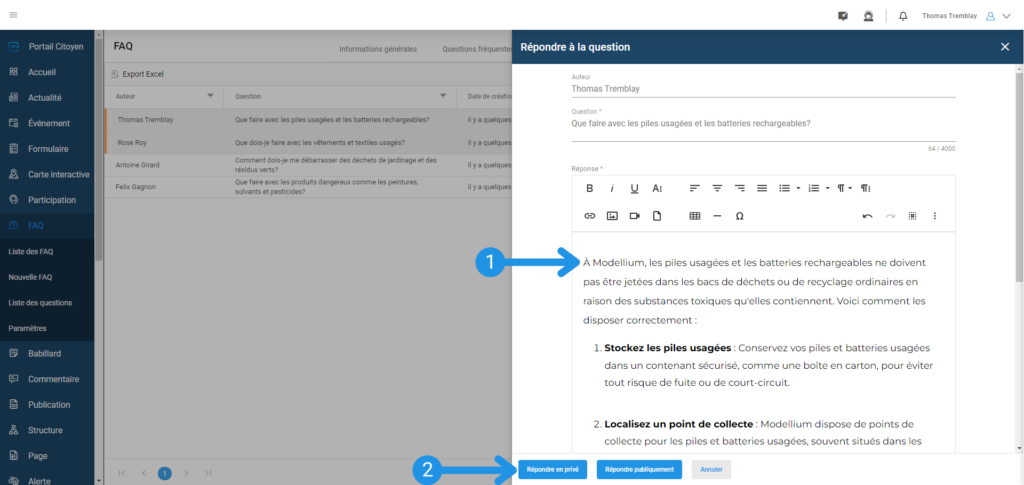Cet article vous montre comment créer votre toute première foire aux questions (FAQ).
Si vous n’avez pas votre compte V+, cliquez–ici pour une démonstration.
Étape 1 : Accéder au Tableau de Bord V+ #
Rendez-vous sur votre Tableau de Bord V+. Connectez-vous en utilisant vos identifiants.
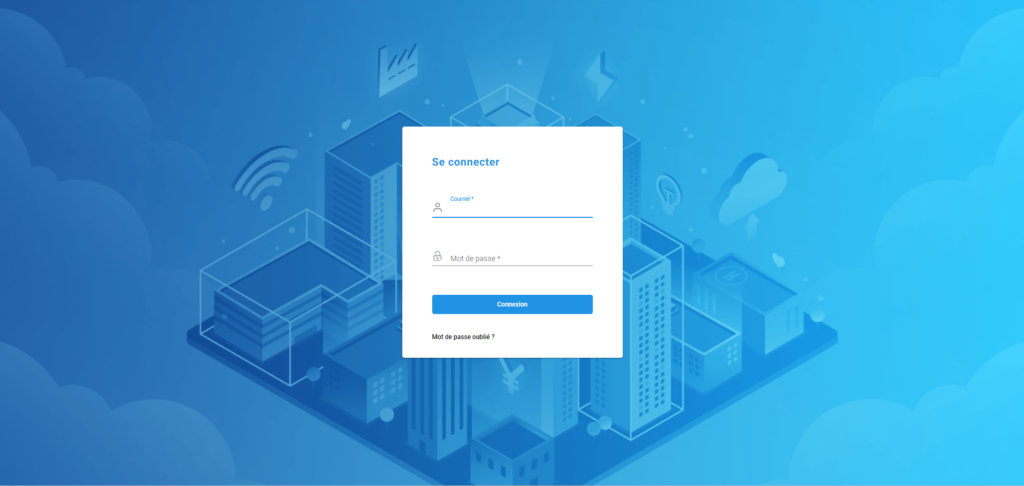
Vous êtes ensuite redirigé vers la page d’accueil de votre Tableau de Bord V+.
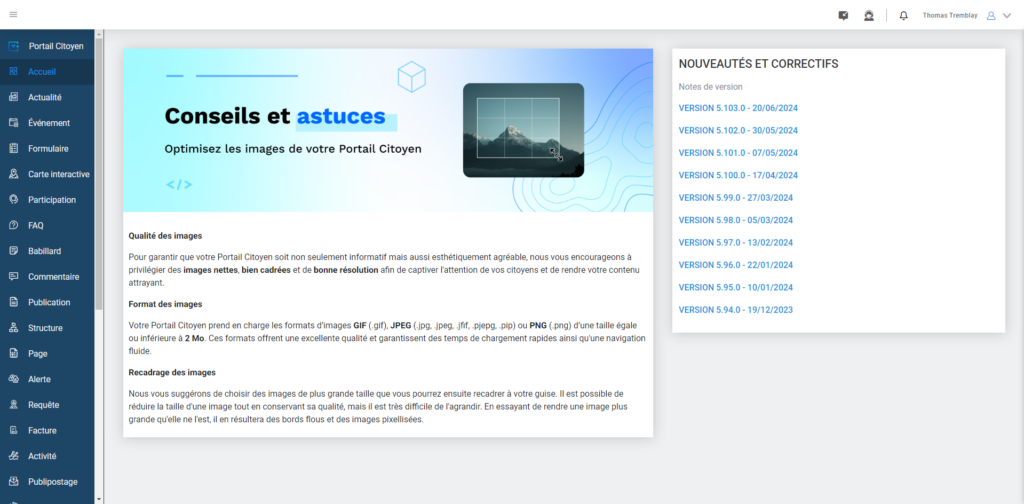
Étape 2 : Créer une nouvelle FAQ #
Dans le menu principal à gauche de l’écran, cliquez sur « FAQ ». Puis, cliquez sur « Liste des FAQ ». Par défaut, cette interface présente la liste de toutes les foire aux questions triées par date de création, de la plus récente à la plus ancienne. Pour créer une nouvelle foire aux questions, cliquez sur le bouton bleu « Nouvelle FAQ » situé en haut à droite de votre écran.
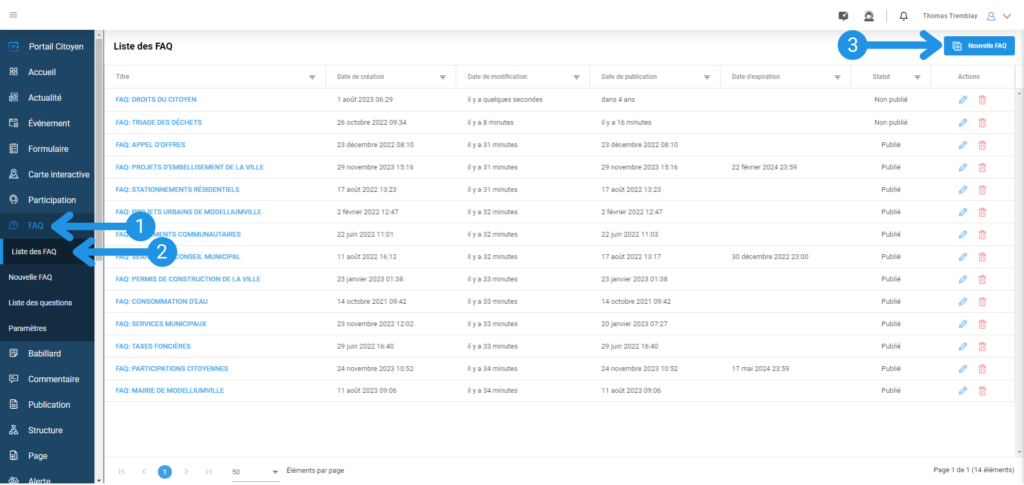
Cette grille affiche diverses informations telles que le titre de la FAQ, les dates de création et de modification, ainsi que son statut. Vous pouvez trier et filtrer chaque colonne selon vos besoins, à l’exception de la colonne « Actions ». En ce qui concerne la colonne « Actions », elle propose trois options : éditer, dupliquer ou supprimer la foire aux questions.
Étape 3 : Ajouter du contenu à la FAQ #
Complétez les informations générales
Au centre de la page se trouve l’interface d’édition du contenu de la carte interactive. Le champ « Titre » et « Contenu de l’article » sont obligatoires. Le champ « Résumé de l’article », bien que facultatif, permet de résumer l’article en 255 caractères. Ce résumé sera affiché en italique sur le Portail Citoyen, au début de l’article et permettra également de référencer la foire aux questions au niveau de la recherche. Veuillez compléter les champs nécessaires.
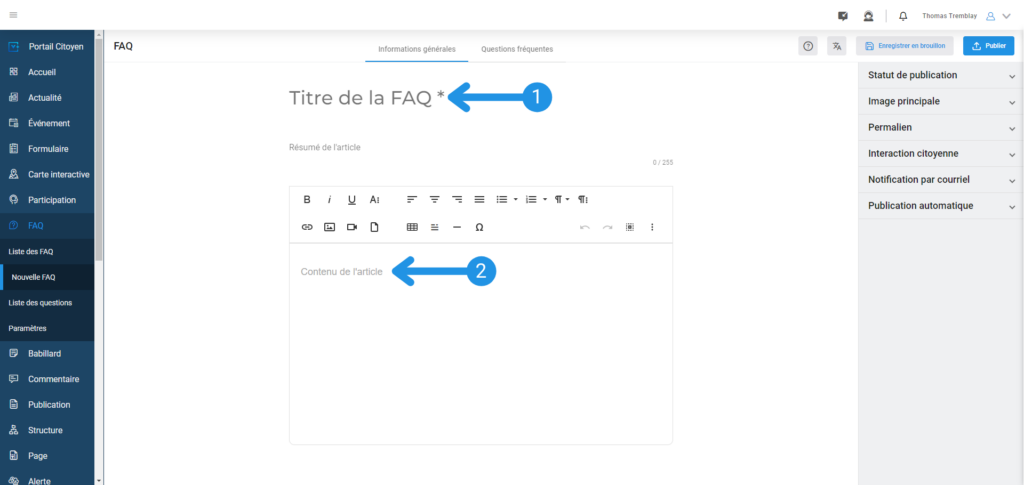
Dans la section « Contenu de l’article », vous pouvez rédiger votre texte de foire aux questions. L’éditeur de texte riche à votre disposition permet de personnaliser la taille, le style et le contenu de votre texte. Vous avez également la possibilité d’ajouter des images, des fichiers, des tableaux et des vidéos selon vos besoins.
Ajoutez des « Questions fréquentes »
Avant d’ajouter des questions à votre FAQ, vous devez tout d’abord la sauvegarder. Les options de sauvegarde sont détaillées dans l’étape 4 de l’article ci-contre. Une fois fait, dirigez vous à l’onglet « Questions Fréquentes » de votre entête. Cliquez sur le bouton « Nouvelle question ». Cette action fera apparaitre la page d’édition de questions réponses. Inscrivez votre question, puis sa réponse, l’éditeur de texte riche est mis à votre disposition pour personnaliser vos réponses.
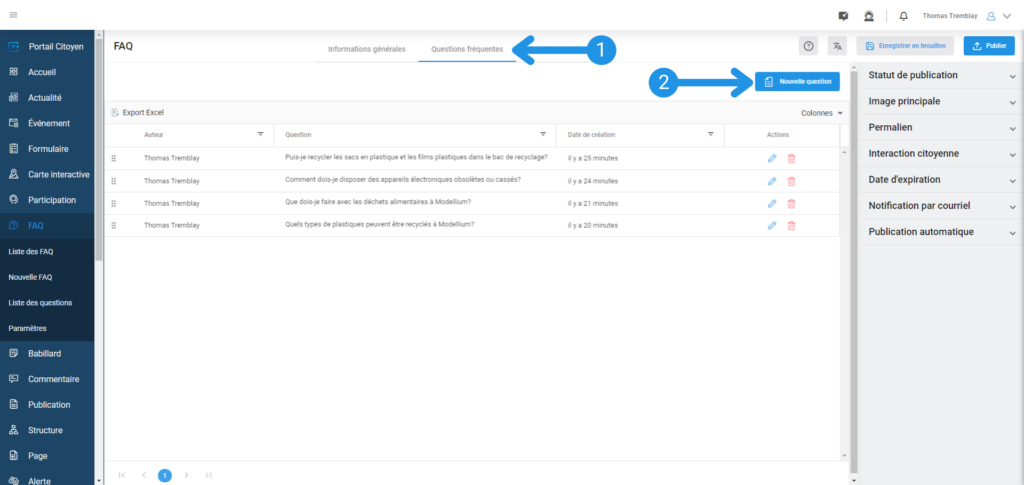
Vous avez l’option de traduire votre question réponse, si l’option Multilingue a été préalablement activée dans la tâche « Paramètres » de votre Tableau de Bord.
Lorsque vous avez terminé, cliquez sur « Ajouter ». Votre question/réponse apparaît maintenant dans la liste des questions fréquentes de votre foire aux questions.
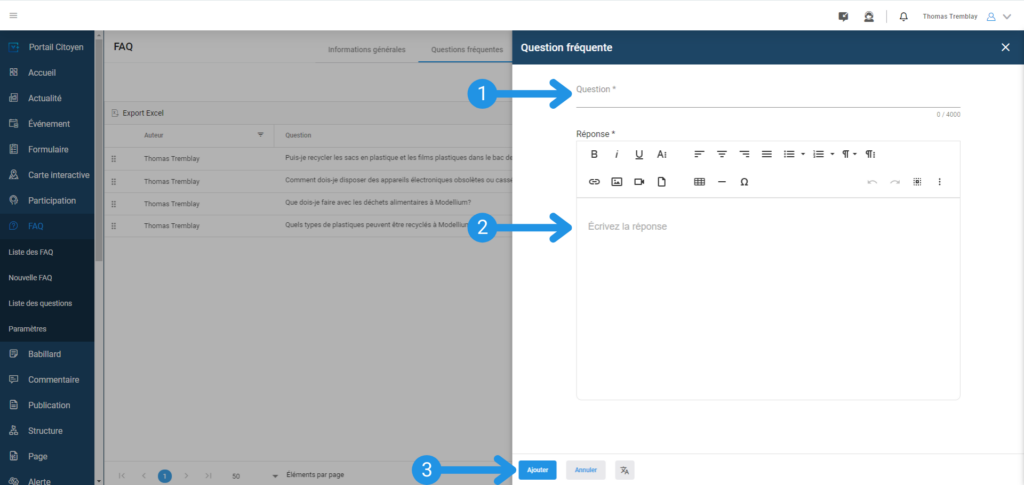
Étape 4 : Programmer la FAQ #
Complétez les options de publication
Dans le coin droit de votre écran, vous trouverez tous les paramètres pour publier votre FAQ. Vous pourrez y ajuster la date de publication, l’image principale, le permalien et bien plus encore. Au niveau du champ « Date de publication », en utilisant l’outil de calendrier, vous pouvez choisir une date et une heure spécifiques pour la publication. Par défaut, la FAQ sera publiée immédiatement.
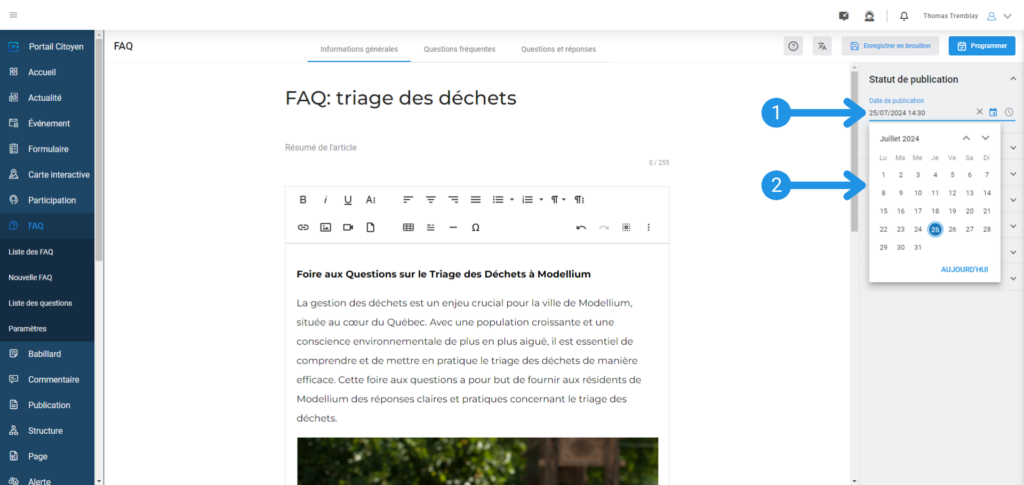
L’image principale de votre foire aux questions est la première image qu’un citoyen aperçoit. Elle apparaît en haut de l’article et s’affiche comme vignette dans la liste des FAQ du Portail Citoyen. Pour l’ajouter, appuyez sur le bouton « Parcourir… ». Vous pouvez aussi glisser un fichier.
Voici les formats à privilégier :
- Image portrait (format 4:3) : 1080 × 1440 px
- Image paysage (format 16:9) : 1920 × 1080 px
Pour assurer un chargement optimal, limitez la taille de vos fichiers à 1 Mo ou moins autant que possible.
💡 Astuce : Les images au format WebP sont recommandées, car elles offrent une excellente qualité avec une taille de fichier réduit par rapport aux PNG ou JPEG.
La case « Texte alternatif » sert au référencement et à l’accessibilité. En quelques mots, décrivez l’image que vous avez sélectionnée.
Le permalien constitue l’URL pour identifier ou retrouver votre FAQ sur votre Portail Citoyen. Par défaut, un permalien est créé d’après le titre de votre foire aux questions mais vous pouvez le modifier par la suite.
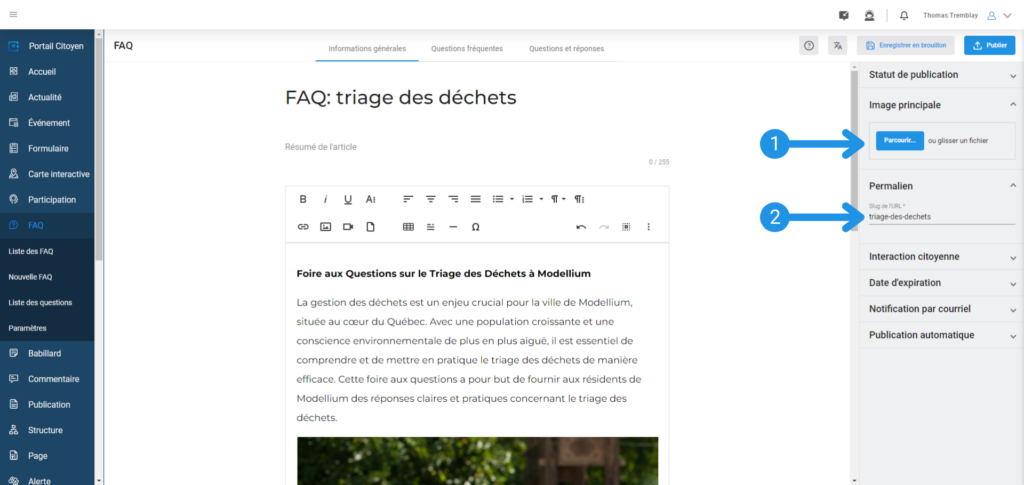
La section interaction citoyenne permet de cocher la case « Questions et réponses ». Celle-ci permet aux citoyens de poser des questions et ajouter des réponses sous chaque FAQ. La date d’expiration permet de sélectionner une date et heure de fin à laquelle vos citoyens peuvent poser des questions.
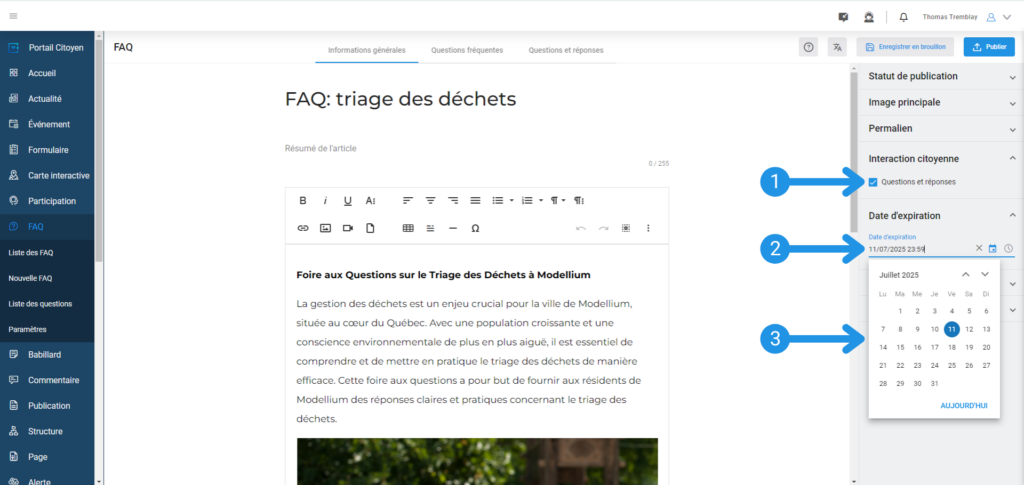
Vous pouvez aussi cocher la case « Nouvelle question à la FAQ » et désigner dans « Options », un ou plusieurs utilisateurs Tableau de Bord qui recevront une notification par courriel et/ou push à chaque nouvelle question postée sous la FAQ.
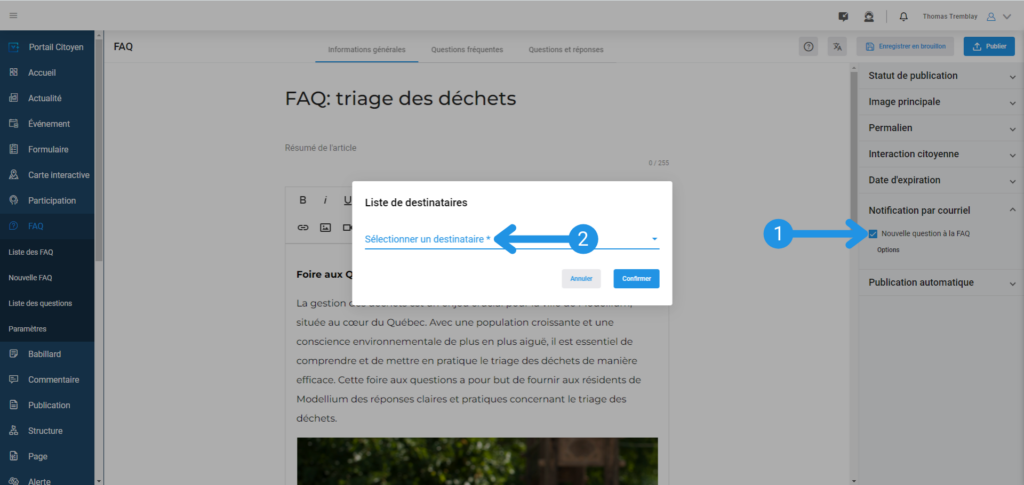
Dans la section « Publication automatique », en cochant « Facebook », vous autorisez la publication de votre nouvel article sur votre page Facebook.
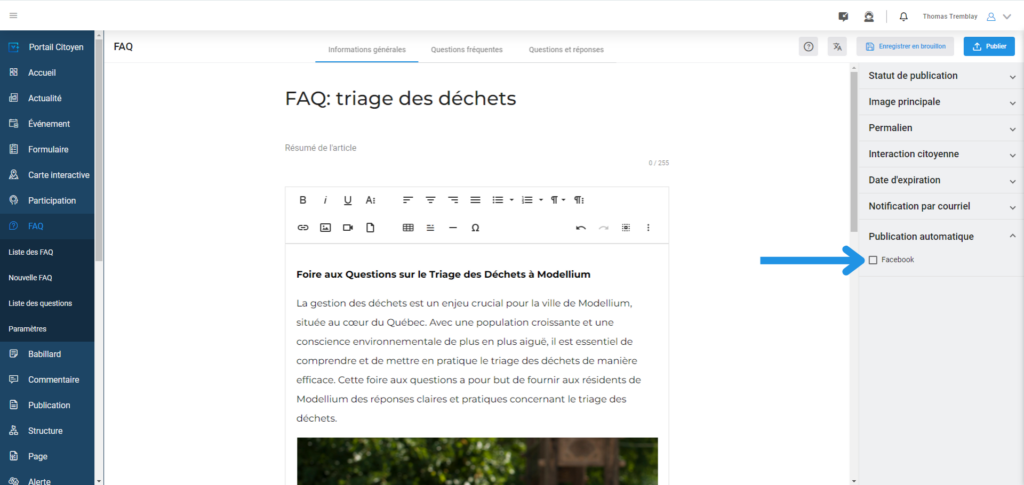
Publiez ou sauvegardez votre FAQ
À la droite de l’entête, les boutons d’actions y sont présentés en tout temps. Certains changent selon le statut de publication de la FAQ. Pour publier, programmer, ou mettre à jour votre FAQ, cliquez sur un des boutons suivants:
- Enregistrer en brouillon – Permet d’enregistrer la FAQ en brouillon sans la publier.
- Publier – Permet de publier la FAQ immédiatement ou selon une date antérieure préalablement sélectionnée sous la section « Statut de publication ».
- Dépublier – Permet de retirer la FAQ du Portail Citoyen tout en conservant la date de publication d’origine en mémoire.
- Programmer – Permet de programmer la publication automatique de la FAQ à une date future préalablement sélectionnée sous la section « Statut de publication ».
- Mettre à jour – Permet d’enregistrer les modifications apportées à la FAQ sans affecter le statut de publication.
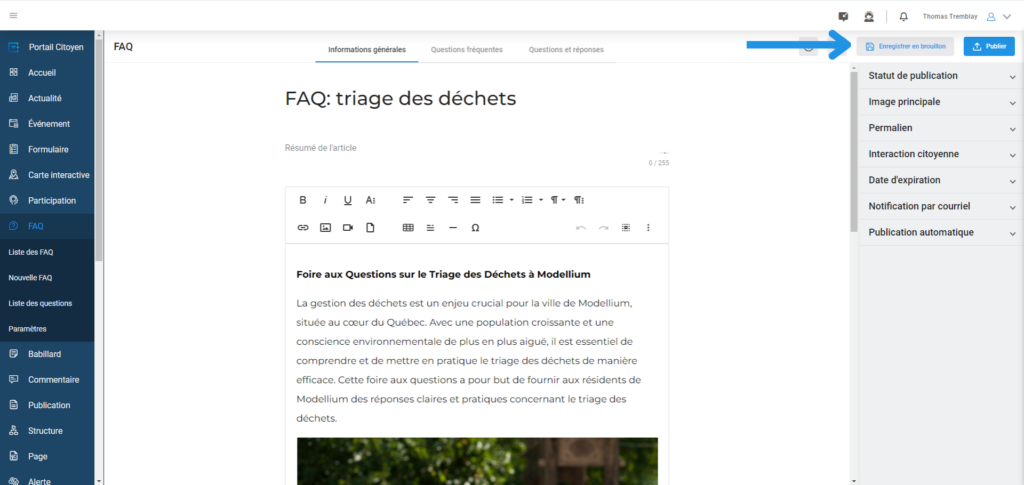
Traduisez votre FAQ
Pour traduire votre FAQ, vous devez d’abord avoir activé, sous « Paramètres », et sous « Multilingue », un bouton à poussoir permettant de traduire la foire aux questions vers la langue souhaitée. Lorsque le mode traduction est activé, un bouton de traduction apparaitra en haut à droite dans l’entête. Le contenu d’origine en Français sera affiché en lecture seule avec une bande verticale bleue à sa gauche, facilitant ainsi son repérage. Des champs apparaitront aussi afin de saisir le contenu de la traduction.
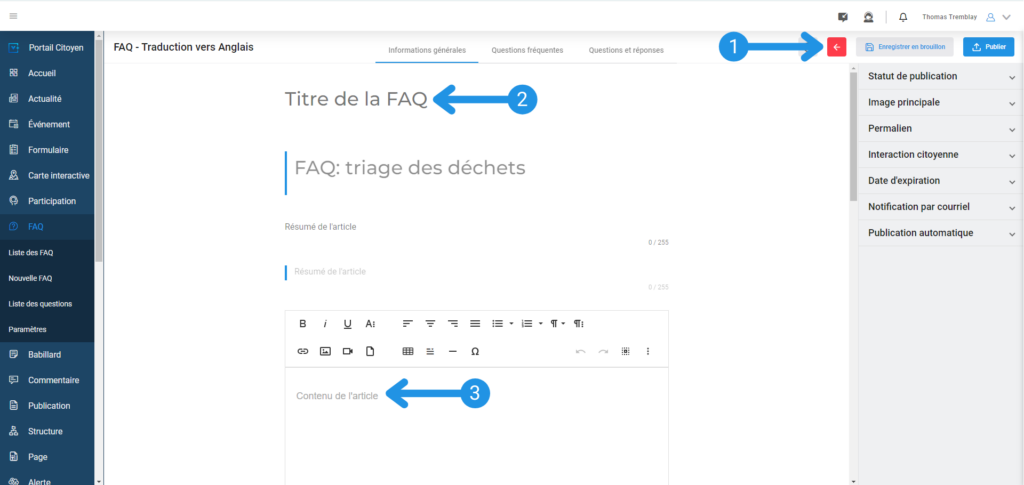
Étape 5 : Consulter les questions et les réponses #
Toutes les questions que vos citoyens auront rédigés seront listés dans l’onglet « Questions et réponses » de votre FAQ. La grille offre une option de tri, de filtre et d’affichage, elle peut être exporter en format PDF au besoin. C’est à partir de cette liste que vous pouvez éditer une réponse à la question ou modérer la question en cliquant sur une des deux options suivantes:
- Marquer comme indésirable – Permet de marquer comme indésirable et de retirer la question réponse du Portail Citoyen.
- Marquer comme approuvé – Permet d’approuver la question réponse et de la rendre visible sur le Portail Citoyen.
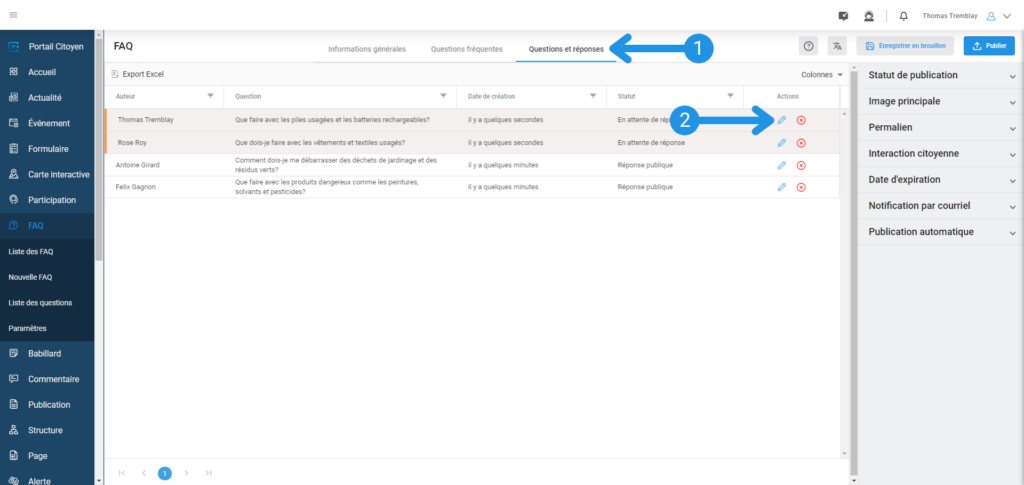
Répondre à une question d’un citoyen
Pour répondre à une question citoyenne, cliquez sur l’icône d’édition. La page d’édition d’une réponse s’ouvrira. L’éditeur de texte riche peut être utilisé pour personnaliser votre texte. Vous pouvez ajouter des tableaux, des liens, des fichiers, des images, des vidéos et bien plus encore pour faciliter la compréhension de vos citoyens. Une fois fini, sélectionnez le bouton de votre choix:
- Répondre en privé – Permet l’envoi de la réponse à la FAQ dans les messages privés d’un citoyen connecté sur le Portail Citoyen.
- Répondre publiquement – Permet l’envoi de la réponse à la FAQ dans la foire aux questions, à la suite des questions fréquentes déjà affichées.